合法的傍受 2.0 について
Cisco Catalyst SD-WAN の合法的傍受機能により、LEA は分析または証拠のためにネットワークトラフィックのコピーを取得できます。これは、トラフィックミラーリングとも呼ばれます。Cisco Catalyst SD-WAN の『Policies Configuration Guide』の「合法的傍受」の章を参照してください。
Cisco vManage リリース 20.9.1 以降、Cisco Catalyst SD-WAN は次の図に示すように、合法的傍受の新しいアーキテクチャを実装します。
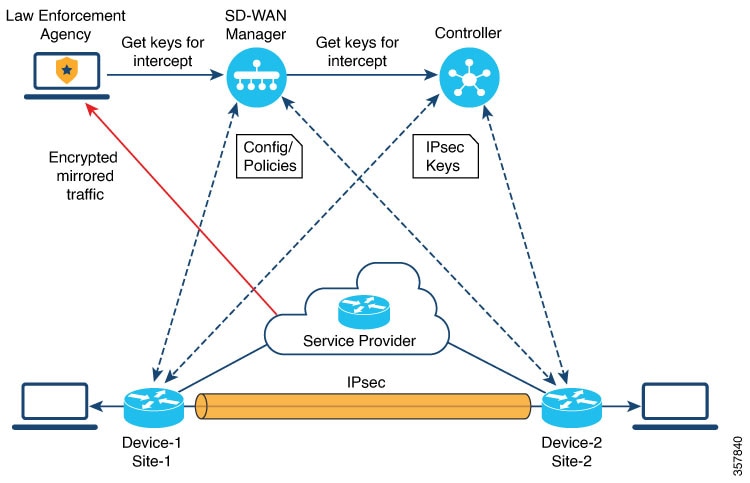
新しいアーキテクチャには次のような特長があります。
-
トラフィックミラーリングは Cisco Catalyst SD-WAN の範囲外です。LEA は、対応するサービスプロバイダーと連携して、ミラーリング用のネットワークトラフィックをキャプチャします。

(注)
上の図では、サービスプロバイダーはアンダーレイ接続で、IPsec トンネルはオーバーレイ接続です。
-
キャプチャされたネットワークトラフィックは暗号化されているため、Cisco SD-WAN Manager と Cisco SD-WAN コントローラ は LEA にキー情報を提供します。
-
LEA は Cisco SD-WAN Manager からキーを取得して、Cisco Catalyst SD-WAN IPsec トラフィックを復号します。LEA は、各キー再生成期間中にキー情報が取得されるようにします。キー再生成期間は、サービスプロバイダーによって提供されます。キーの取得の詳細については、傍受内容の回収 を参照してください。キー再生成期間の詳細については、「Configure Data Plane Security Parameters」を参照してください。
合法的傍受管理者は、傍受を設定し、合法的傍受を実行する合法的傍受 API ユーザーを作成する全責任を負います。Cisco SD-WAN Manager 管理者は、合法的傍受管理者のアカウントを作成できます。管理者は、li-admin グループのメンバーである必要があります。合法的傍受管理者のアカウント作成の詳細については、「合法的傍受管理者の作成(Create Lawful Intercept Administrator)」を参照してください。
 フィードバック
フィードバック